Содержание
▷ InShot, редактировать видео и фото, как профи
Uncategorized
161 3 минут чтения
Те приложения, которые предполагают придание профессиональным и отличительным штрихам фотографий, которые мы все делаем на наших мобильных телефонах, становятся все более популярными. Итак, сегодня мы собираемся рассказать вам что такое InShot и как он работаетодно из тех приложений, которые становятся модными.
С такими приложениями, как InShot мы можем придать ему другой дизайн и сосредоточиться что мы публикуем в наших социальных сетях или что мы отправляем друзьям и родственникам через приложения для обмена сообщениями.
Приложение телефона позволит вам записывать звонки
Что такое InShot
InShot – это приложение для нашего мобильного телефона, Android или iOS, с помощью которого мы можемэхо, редактировать, дать лучшее определение или новый стиль наших фотографий и видео,
Фотографии и видео, которые мы создаем с помощью InShot, предназначены для таких сетей, как Instagram, Facebook, Twitter или для WhatsApp и они могут использовать все эти возможности прямо из InShot, хотя мы также можем сохранить то, что мы изменили, на нашем смартфоне.
Это приложение, которое скачать бесплатно а взамен мы увидим рекламу, когда будем ее использовать. Существует ежемесячная или ежегодная платная версия, которая подавляет рекламу, удаляет водяной знак из результатов и дает нам новые видеоэффекты и фильтры.
- Скачать InShot для Android
- Скачать InShot для iOS
Как это работает
Операция очень проста и интуитивно понятна. При открытии приложения у нас будет возможность выбрать между тремя типами творений: видео, фото или коллаж.
видео
Если мы нажмем на видео, мы автоматически пропустим все видео, которые есть на нашем смартфоне. Пришло время выберите тот, который мы хотели изменить.
Первая возможность, которую это дает нам, обрезать видео по нашему вкусу. Нам просто нужно переместить зеленые кнопки внизу туда, где мы хотим, чтобы полученное видео начиналось и заканчивалось.
Soula WhatsApp, настраиваемая версия приложения для обмена сообщениями
Теперь он спрашивает нас, гдерасположение памяти Мы хотим сохранить его со смартфона, и когда место выбрано, оно выводит нас на другой экран, где мы можем управлять им несколькими способами:
- Холст: Где мы будем выбирать пропорцию видео.
- Музыка: Это место, где мы можем поставить музыку, либо для всего видео, либо только для определенной части.
- Клей: С помощью этой опции мы можем размещать анимированные наклейки на нашем видео.
- Текст: Если мы нажмем здесь, мы напишем текст, который мы хотим, в видео, с разными типами букв и разных размеров.
- Фильтр: С помощью этой опции мы можем выбирать между несколькими фильтрами для включения в наше видео, такими как светлый, сюжетный, теплый, роса и многие другие.
- Отделка: Мы можем обрезать видео снова, если нам нужно.

- Быть разделенным: Если резки недостаточно, мы можем разделить его на несколько частей.
- Задний план: Вы можете поместить фон, хотя это совместимо только с одним типом формата.
- Скорость: Если вы хотите сделать его более забавным, вы можете увеличить или уменьшить скорость.
- Резать: С помощью этой опции вы можете создать более узкое видео или дать ему тип формата, но всегда обрезая оригинал, не адаптируя его.
- Объем: В этом варианте вы можете управлять громкостью видео.
- Double: С помощью этой опции мы можем дублировать ту часть видео, которая нам нужна.
- Перемена: Здесь мы можем поворачивать видео на 90 градусов при каждом нажатии кнопки.
- Кувырок: Видео перевернется в противоположную позицию.
- Замораживание: Мы можем выбрать места, где видео кажется остановленным (замороженным).

Фото
Если мы введем фотографию, то с нами произойдет то же самое, что мы объясним в разделе видео, то есть нам нужно будет выбрать фотографию, которую мы хотим изменить, чтобы применить различные эффекты и инструменты, которые позволяет нам InShot.
- Холст: Выбрать формат фотографии.
- Фильтр: У нас есть несколько фильтров, которые мы можем назначить для фотографии, которую мы хотим изменить.
- Adjust: Здесь это позволит нам изменять яркость, контрастность, тепло, оттенок, насыщенность, цвет, отражения, регулировать темные области и даже изменять матрицу.
- Задний план: Он используется для изменения фона, но только в определенных форматах фотографий.
- Шаблон: Мы сможем разместить шаблоны по умолчанию для наших фотографий, но нам нужно будет загрузить другое приложение, которое будет связано с InShot.

- Клей: Мы можем назначить клей нашим фотографиям.
- Текст: С помощью этой опции мы можем написать любой текст, который мы хотим, разными буквами и размерами.
- Фреймворк: Здесь у нас есть возможность включения различных типов рамок для фотографий.
- Перемена: С помощью этой опции мы можем повернуть на 90 градусов, перевернуть, повернуть на угол или увеличить фотографии.
Коллаж
Как мы уже говорили ранее, InsShot позволяет нам сделать коллаж из нескольких фотографий намного проще, чем вы можете себе представить.
- Мы выбираем фотографии что мы хотим быть частью нашего коллажа.
- Теперь нажмите надизайнЧтобы выбрать размещение фотографий коллаж.
- В то время мы просто должны выбрать края с индикаторами, которые появляются внизу. Один из них относится к разделению между разными фотографиями, другой – к внешней рамке коллажа, а третий – к первому, но управляет этим разделением с помощью кривизны на концах фотографий.

- Оттуда мы можем назначать эффекты что мы уже видели в видео и фотографиях, таких как холст, фильтр, фон, наклейка, текст, рамка или поворот.
Как только у нас будет фото, видео или коллаж, нажмите «спасти“Это сэкономит на нашем смартфоне (в папке InShot). Слишком позволит нам поделиться им в сети социальные сети, такие как Instagram, Facebook или Twitter, и отправляйте их через WhatsApp или по электронной почте.
Как вы видите, InShot – очень рекомендуемое, практичное и простое в использовании приложение для создания оригинальных фотографий и видео для наших социальных сетей, и мы даже можем создавать коллажи с нашими снимками очень простым способом.
Что такое приложение Android «Услуги оператора»?
теги
InShotвидеоКакпрофиредактироватьФото
Back to top button
App Store: InShot — Видео редактор и фото
Описание
InShot- Мощный редактор фото и видео для iOS! Огромное количество функций, приятный интерфейс у удобство в использовании, превратите редакцию фото и видео в удовольствие!
Введение в функции:
[Базовое редактирование видео]
— Обрезать и вырезать видео.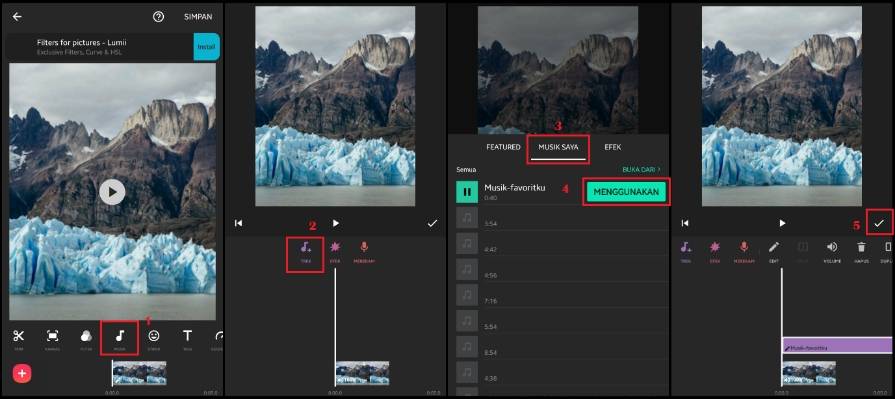 Разделите клип на несколько.
Разделите клип на несколько.
— Слияние видео. Объедините несколько клипов в один.
— Перемотать клип.
— Отрегулируйте скорость видео.
— Отрегулируйте громкость видео.
— Создавайте слайд-шоу.
[Расширенное редактирование видео]
— Рампа скорости. Отрегулируйте скорость видео с плавной кривой.
— Ключевой кадр. Добавьте анимацию по ключевым кадрам в свой текст, стикеры и картинки в картинке.
— Изображение в изображении (PIP). Добавьте слои видео и фото поверх клипа.
— Хромакей. Удалить выбранный цвет. Вы можете использовать этот инструмент для создания видео на зеленом экране.
— Маска. Добавьте маску формы к картинке в картинке.
[Музыка, звуковые эффекты, голос за кадром]
— Добавьте эксклюзивную музыку для видеоблога InShot. Добавляйте свою собственную музыку к видео, например песни в формате mp3 музыку другого формата.
— Извлечение аудио из других видео.
— Много забавных звуковых эффектов.
— Добавляйте голос за кадром.
— Легкая синхронизация музыки и видео.
[Фильтры и эффекты]
— Фильтры в стиле кино и классные эффекты. Нравится ретро, глюк, привидение, звери и так далее.
— Отрегулируйте яркость, тепло, HSL, основные моменты … ваших видео и фотографий.
[Текст и Emoji]
— Добавляйте субтитры к видео и фото. Доступно множество шрифтов.
— Добавляйте стикеры и смайлики на свою фотографию.
— Несколько уникальных наклеек. Эстетика, каракули, дни рождения, вечеринки, домашние животные, неон и т. Д.
— Добавьте эффекты анимации к тексту и наклейкам, сделайте еще веселее.
— Благодаря функциям временной шкалы легко синхронизировать текст и смайлики с видео.
[Фоторедактирование]
— Добавьте фон к вашим фотографиям.
— Добавьте фильтры, текст и наклейки, чтобы украсить свои фотографии.
— Поддержка одновременного редактирования фотографий. Вы можете редактировать до 10 фотографий одновременно.
— Сделайте фотоколлаж.
[Делиться]
— Делитесь видео высокого разрешения. Поддержка экспорта 4k 60pfs.
— Делитесь в социальных сетях.
[Неограниченная подписка на InShot]
— Неограниченная подписка на InShot Unlimited позволяет пользоваться всеми возможностями и платными материалами для редактирования, включая стикеры, пакеты фильтров и т.д. Водяные знаки и реклама будут удаляться автоматически.
— Плата за подписку на InShot взимается раз в месяц или в год по ставке, зависящей от выбранного плана. Кроме того, при необходимости можно осуществить разовый платеж, не предусмотренный планом подписки.
— Неограниченная подписка на InShot продлевается автоматически в следующую дату выставления счета. Автоматическое продление можно отключить за 24 часа до окончания текущего периода. Плата за подписку взимается iTunes вместе с подтверждением подписки. Автоматическое продление можно отключить после покупки в настройках аккаунта.
[Условия использования]
https://inshot.cc/terms/terms.pdf
[Политика конфиденциальности]
https://inshot.cc/terms/privacy.pdf
Есть вопросы по InShot? Свяжитесь с нами по адресу inshot.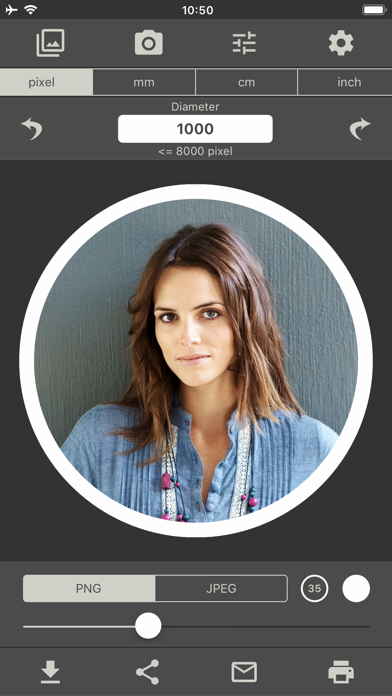 [email protected]. Нам важны ваши идеи и отзывы!
[email protected]. Нам важны ваши идеи и отзывы!
Чтобы увидеть больше новостей и руководств по InShot, подпишитесь на нас в YouTube @InShot Video Editor.
[Отказ от ответственности:]
InShot не является аффилированным лицом, не ассоциируется, не спонсируется, не одобряется или каким-либо образом официально не связан с YouTube, Instagram, TikTok, Facebook, Twitter.
Acknowledgements:
FUGUE Music
https://icons8.com/music/
Версия 1.63.2
— Улучшить качество экспортируемой фотографии
— Исправления ошибок и другие улучшения
Напишите нам по адресу [email protected]. Ваши идеи и отзывы важны для нас!
Оценки и отзывы
Оценок: 1,2 млн
Вы молодцы
Приложение очень хорошое и удобное ! Продолжайте в том же духе !
И в следующем обновления делаете больше стикеров которые движутся и другие :3 и ещё если можно сделаете так что бы в приложении можно было искать музыку из вк и инета и вставлять в видео и видео из фотографий
Пожелания
Добавить затухание клипа (начало и конец), по аналогии с аудио.
Сделать два варианта затухания в конце , переход картинки в чёрный и переход в размытый / прозрачный .
Найс
Один из тех видеоредакторов, где есть импорт загруженной музыки
Подписки
InShot Pro (1 год)
Доступ ко всем про контент и инструментам.
Пробная подписка
Разработчик SHANTANU PTE. LTD. указал, что в соответствии с политикой конфиденциальности приложения данные могут обрабатываться так, как описано ниже. Подробные сведения доступны в политике конфиденциальности разработчика.
Данные, используемые для отслеживания информации
Следующие данные могут использоваться для отслеживания информации о пользователе в приложениях и на сайтах, принадлежащих другим компаниям:
Не связанные
с пользователем данные
Может вестись сбор следующих данных, которые не связаны с личностью пользователя:
Идентификаторы
Данные об использовании
Диагностика
Конфиденциальные данные могут использоваться по-разному в зависимости от вашего возраста, задействованных функций или других факторов. Подробнее
Подробнее
Информация
- Провайдер
- SHANTANU PTE. LTD.
- Размер
- 153,5 МБ
- Категория
Фото и видео
- Возраст
- 4+
- Copyright
- © InShot
- Цена
- Бесплатно
Сайт разработчика
Поддержка приложения
Политика конфиденциальности
Поддерживается
Другие приложения этого разработчика
Вам может понравиться
Как редактировать видео с помощью мобильного приложения InShot: полное руководство
Если вы любите создавать и экспериментировать с видеоконтентом, мобильное приложение InShot может помочь вам с базовым, но впечатляющим редактированием. Он бесплатный и простой в использовании, и в нем есть множество функций, которыми вы можете манипулировать для создания крутых эффектов.
Он бесплатный и простой в использовании, и в нем есть множество функций, которыми вы можете манипулировать для создания крутых эффектов.
В этой статье мы подробно рассмотрим все основные функции InShot. Давайте погрузимся прямо в.
Начало работы с InShot
Чтобы начать, все, что вам нужно сделать, это загрузить приложение. Оттуда вы можете начать добавлять новые фотографии и видео, которые хотите редактировать. Вам не нужно создавать учетную запись, чтобы использовать бесплатную версию приложения.
Загрузить: InShot для Android | iOS (доступны бесплатные покупки в приложении)
Добавление и редактирование мультимедиа
3 изображения
- Откройте приложение, выберите Видео и выберите видео, которое хотите отредактировать.
- Если вы хотите отредактировать только определенную часть видео, вы можете обрезать ее на этапе добавления. Для этого выберите нужное видео и коснитесь значка ножниц .
 Нажмите значок с галочкой , чтобы продолжить.
Нажмите значок с галочкой , чтобы продолжить. - Находясь на экране редактирования, вы можете добавить больше видео, нажав значок + в левом нижнем углу.
- Чтобы заменить видео, коснитесь его, чтобы выбрать, и прокручивайте инструменты, пока не найдете значок R заменить .
- Используйте значок S plit , чтобы разрезать видео на клипы. Просто перетащите курсор туда, где вы хотите разделить его.
- Обрезайте свои клипы, нажимая и перетаскивая полосы по обеим сторонам от них.
- Удерживайте клип, чтобы перемещать его по временной шкале.
- Чтобы удалить клип, выберите его и нажмите значок D elete (корзина).
3 изображения
Чтобы отредактировать отдельный клип, выберите значок Precut . Отсюда вы можете Обрезать , Вырезать и Разделить клип, а также отрегулировать его длину с помощью полос с каждой стороны.
Другие полезные инструменты редактирования, которые вы найдете:
- Реверс: Воспроизведение клипа в обратном направлении.
- Отразить: Отразить отснятый материал как зеркало.
- Freeze: Остановка отснятого материала. Вы можете настроить продолжительность заморозки.
- Поворот: Отснятый материал можно поворачивать с шагом 90 градусов.
- Обрезка: Регулировка обрезки отснятого материала. Вы можете сделать это вручную или выбрать предварительную обрезку, подходящую для таких платформ, как TikTok и YouTube.
- Дублировать: Создать копию выбранного клипа.
Чтобы добавить эффекты перехода, убедитесь, что ваше видео разделено как минимум на два клипа. Коснитесь, чтобы отменить выбор клипов, и между клипами появится маленький значок. Коснитесь его, и откроется окно эффектов перехода. Здесь вы можете выбрать любой причудливый переход, чтобы добавить немного характера вашему видеомонтажу.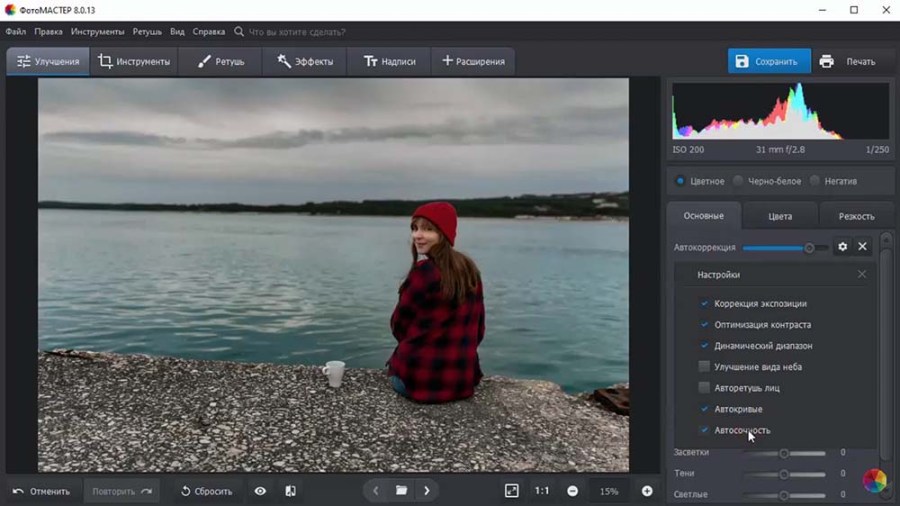
Добавление музыки и звуковых эффектов
3 изображения
Чтобы добавить звук, коснитесь кнопки M значок usic . Вот ваши варианты добавления звука в InShot:
- Вы можете добавлять треки со своего устройства, из музыкальной библиотеки InShot или извлекать их из других видео.
- Вы можете добавлять звуковые эффекты, такие как аплодисменты, смех, инструменты, шаги и т.д.
- Вы также можете записать свой голос. Это полезно для дублирования или исправления неразборчивых слов в видео.
3 изображения
Вы можете добавить к видео более одной музыкальной дорожки или звукового эффекта, отрегулировать продолжительность их воспроизведения, отрегулировать громкость и перемещать их. Вы также можете добавить эффекты постепенного появления и исчезновения в начале и конце любого аудиоклипа. Просто коснитесь аудиоклипа, чтобы выбрать его, и эти инструменты редактирования отобразятся сами собой.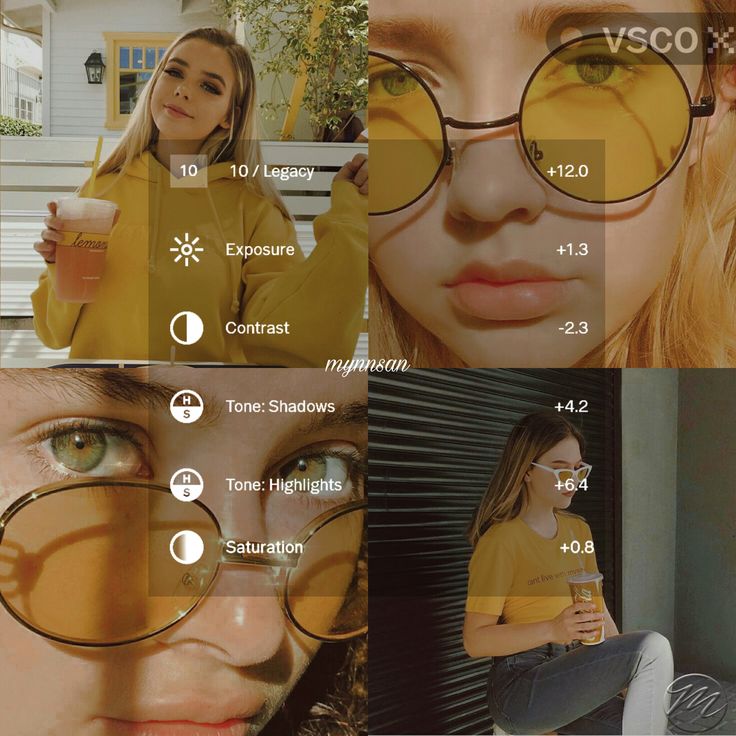
Добавить текст
3 изображения
Если вы хотите добавить к видео субтитры или просто случайные милые тексты или цитаты, выберите значок T ext . Это откроет набор текстовых инструментов, включая шрифты, цвета, границы и даже текстовую анимацию (значок с тремя кружками). После того, как вы добавили свой текст, вы можете дополнительно редактировать его, изменяя его продолжительность, положение и даже добавляя ключевые кадры.
Добавить PIP (картинка в картинке)
3 Изображения
Вы можете отобразить уменьшенную версию другого изображения или видео на текущем видео. Просто нажмите на значок PIP и выберите изображение или видео, которое хотите отобразить. Вы можете выполнять ряд изменений в PIP, включая новые инструменты InShot Cutout , Mask , Chroma и Blend .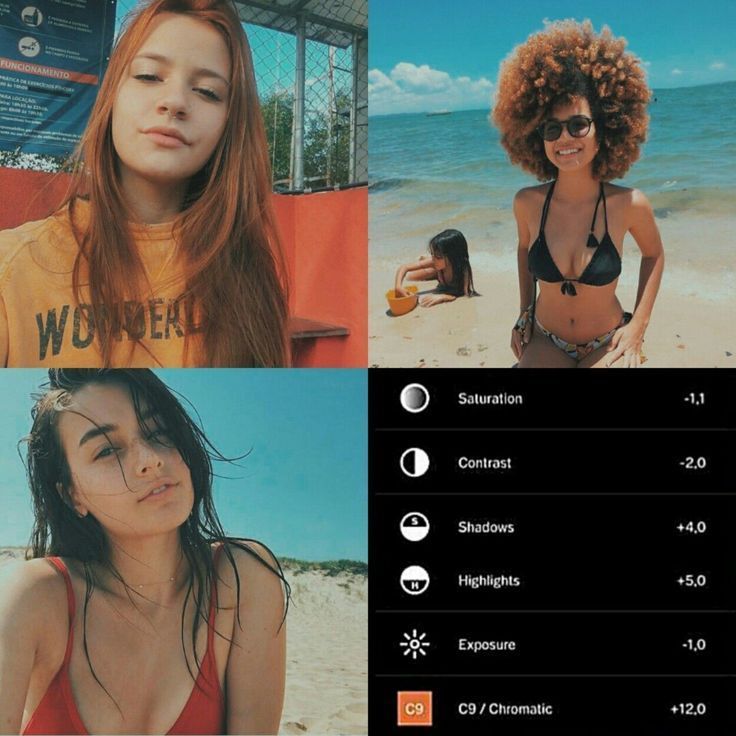 Они очень пригодятся и практически сделают всю работу за вас.
Они очень пригодятся и практически сделают всю работу за вас.
Добавить наклейки и мозаику
3 изображения
Перейдите к значку Stickers , снова коснитесь Stickers , и здесь вы сможете добавить смайлики, GIF-файлы и всевозможные иллюстрации. Вместо того, чтобы открывать стикеры, вы также можете выбрать Mosaic , что позволит вам добавить к отснятому материалу пикселизированное размытие; это отлично подходит для сокрытия конфиденциальной информации.
Отрегулируйте скорость
3 изображения
InShot позволяет регулировать скорость воспроизведения вашего видео. Просто выполните следующие действия:
- Нажмите на Значок скорости .
- Выберите стандартный элемент управления .
- Переместите точку влево, чтобы уменьшить скорость воспроизведения, и вправо, чтобы увеличить ее.

Обратите внимание, что это изменит скорость всего видеоклипа. Если вы хотите изменить скорость определенной сцены в видео, выполните следующие действия:
- Коснитесь значка Скорость .
- Выберите элемент управления Curve .
- Перетащите синие точки туда, где вы хотите увеличить или уменьшить скорость воспроизведения.
- Коснитесь Preset , чтобы вместо этого использовать предустановленную кривую воспроизведения.
Исследуйте фильтры и эффекты
3 изображения
InShot предоставляет десятки фильтров и эффектов, а также позволяет выполнять базовые настройки. Коснитесь значка Filter , и здесь вы найдете Effect , Filter и Adjust . Большинство эффектов включают в себя некоторые типы анимированных визуальных эффектов, множество фильтров, и вы можете выполнять стандартные настройки, такие как свет, контрастность, насыщенность и теплота.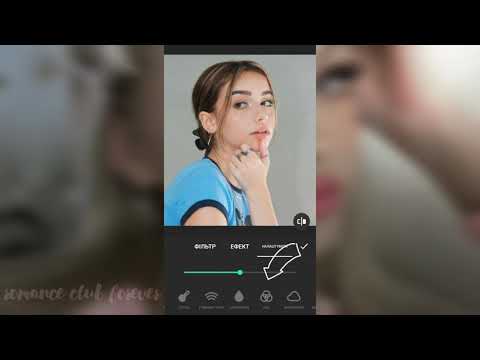
Редактировать фон
3 изображения
Подобно кадрированию, Canvas позволяет настраивать размеры отснятого материала в соответствии с размером различных социальных платформ. Чтобы отобразить ваше видео в нужном размере, инструмент заполняет остальную часть пространства белым фоном. Вы можете полностью настроить фон, выбрав Background в меню Canvas.
Удалить водяной знак бесплатно
3 изображения
Когда вы закончите редактирование, посмотрите видео в полноэкранном режиме и при необходимости внесите последние изменения.
Если вы хотите удалить водяной знак, найдите его на отснятом материале и нажмите X . Возможно, вам придется посмотреть рекламу, если вы не обновились до InShot Pro. После этого коснитесь значка «Поделиться » в правом верхнем углу, выберите форматы и нажмите «Сохранить ».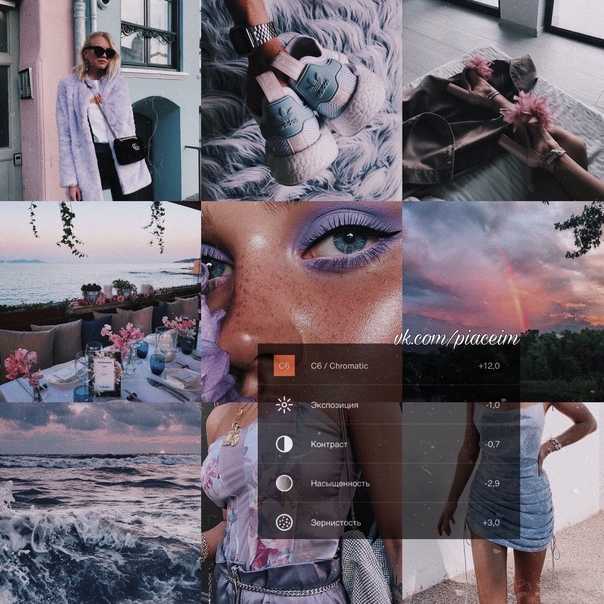 Ваше видео должно загружаться без водяного знака.
Ваше видео должно загружаться без водяного знака.
Редактирование видео стало проще с InShot
Редактирование видео может показаться сложной задачей, но InShot упрощает этот процесс. Используйте этот инструмент, чтобы произвести впечатление на своих подписчиков в социальных сетях всевозможными крутыми эффектами. Вы можете использовать его для своих роликов в Instagram, TikTok или даже видео на YouTube.
Конечно, InShot — не единственное мобильное приложение, которое вы можете использовать, чтобы ваши видео выглядели круто. Существует множество других приложений, которые позволяют редактировать потрясающие видео на вашем телефоне.
Видеоредактор в App Store
Описание
InShot — мощный видеоредактор HD и фоторедактор с профессиональными функциями. Добавляйте музыку, эффекты перехода, текст, эмодзи и фильтры, размытие фона и т. д.! Нет водяного знака!
[Возможности:]
[Видео]
— Обрезать видео
— Вырезать/удалить среднюю часть видео
— Объединить видео
— Настроить скорость видео (теперь InShot поддерживает линейное изменение скорости)
[Музыка, эффекты и озвучка]
— Добавить эксклюзивную музыку из блога InShot.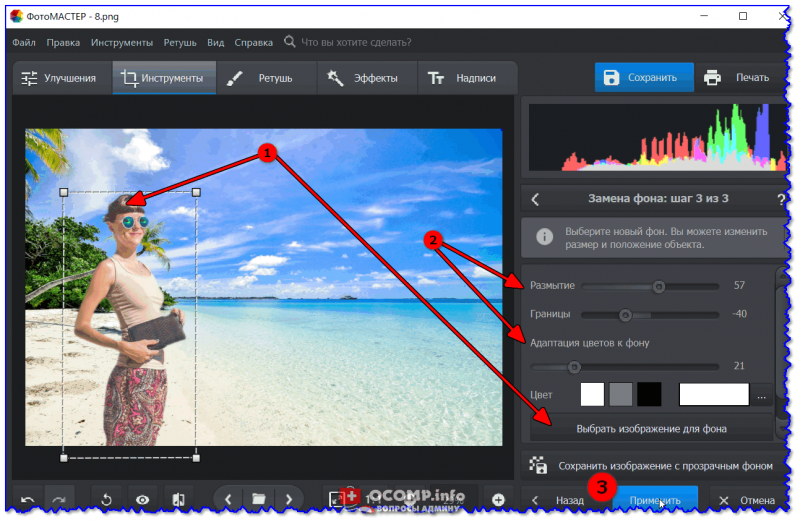 Добавляйте в видео свою собственную музыку, например файлы mp3 и другие форматы.
Добавляйте в видео свою собственную музыку, например файлы mp3 и другие форматы.
— Множество забавных звуковых эффектов.
— Добавить озвучку.
— простая синхронизация звука и видео с функциями временной шкалы.
[Текст и эмодзи]
— Добавить текст на видео и фото.
— Добавить эмодзи на фото.
— Благодаря функциям временной шкалы легко синхронизировать текст и смайлики с видео.
[Фильтры и эффекты]
— Множество кинематографических фильтров
— Уникальные эффекты, такие как глюк, шум, биты, ретро-DV и т. д.
[Видеопереходы]
— Объедините 2 клипа с плавными переходами.
— Сделайте свое видео более привлекательным, редактируя видео как профессионал.
[Картинка в картинке]
— Добавление слоев видео и фото на основное видео.
— Используйте хроматический ключ / зеленый экран для создания творческих работ.
— Добавить маску в PIP.
[Ключевой кадр]
— Добавление движения к слоям (текст, наклейки, PIP) с помощью инструмента ключевого кадра
[Для социальных сетей]
— Размытие границы для фото и видео.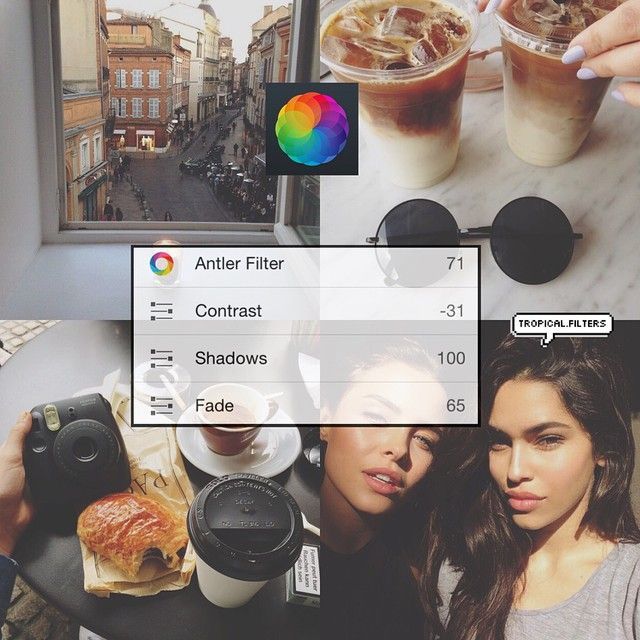 Сделайте его квадратным, готовым для Instagram.
Сделайте его квадратным, готовым для Instagram.
— Цветная рамка, чтобы сделать ее квадратной.
— Переместить видео/фото внутри квадрата.
[Редактирование фотографий]
— Добавляйте текст и стикеры к фотографиям, создавайте забавные истории.
— Добавить фильтры и настроить яркость, контрастность, кривые и т. д.
— Сделать фотоколлаж
[Поделиться]
— Высокое разрешение видеовыхода. Теперь InShot поддерживает сохранение в 4K, 60 кадров в секунду.
— Делитесь в социальных приложениях, таких как YouTube, Twitter, Instagram, WhatsApp и т. д.
[Безлимитная подписка InShot Pro]
— С подпиской InShot Pro Unlimited у вас есть доступ ко всем функциям и платным материалам для редактирования, включая наклейки, пакеты фильтров и т. д. Водяной знак и реклама будут удалены автоматически.
— Подписка InShot Pro Unlimited оплачивается ежемесячно или ежегодно по тарифу, соответствующему выбранному плану. Кроме того, при необходимости будет предложен единовременный платеж, который не входит в план подписки.
— оплата будет снята с учетной записи iTunes при подтверждении покупки.
— Подписка продлевается автоматически, если автоматическое продление не будет отключено по крайней мере за 24 часа до окончания текущего периода.
— С аккаунта будет взиматься плата за продление в течение 24 часов до окончания текущего периода и указание стоимости продления.
— Пользователь может управлять подписками, а автоматическое продление можно отключить, перейдя в настройки учетной записи пользователя после покупки.
— Любая неиспользованная часть бесплатного пробного периода, если она предлагается, будет аннулирована, когда пользователь приобретет подписку на эту публикацию, где это применимо.
[Условия использования]
https://inshot.cc/terms/terms.pdf
[Политика конфиденциальности]
https://inshot.cc/terms/privacy.pdf
Не стесняйтесь обращаться к нам: inshot [email protected], ваши отзывы и предложения важны для нас! Чтобы узнать больше новостей и руководств по InShot, следите за нами на YouTube @InShot Video Editor.
[Отказ от ответственности]:
InShot не является аффилированным, ассоциированным, спонсируемым, одобренным или каким-либо образом официально связанным с YouTube, Instagram, TikTok, Facebook, Twitter.
Благодарности:
FUGUE Music
https://icons8.com/music/
Версия 1.63.2
— Улучшение качества экспортируемых фотографий
— Исправление ошибок и другие улучшения
Пишите нам по адресу [email protected]. Ваши идеи и отзывы важны для нас!
Рейтинги и обзоры
1,7 млн оценок
Быстро, легко и точно
Мне нравится это приложение InShot.
Я маленький ютубер. Поскольку у меня был только iPad, я искал что-то простое, быстрое и точное для редактирования видео. Я использую слово точное, потому что я использовал какое-то другое приложение, я не помню названия, но редактирование было настолько сложным, что редактирование путалось или удалялось и работало очень медленно. Так много вопросов, я был так расстроен. Когда я снова искал что-то хорошее, что облегчило бы мою работу. Я нашел приложение InShot, сначала я не был уверен из-за предыдущего опыта работы с приложением. Я не получил подписку в течение первых нескольких месяцев. Спустя несколько месяцев я был так рад, что скачал приложение InShot, потому что мое редактирование прошло так гладко и легко. Сначала, в прошлом 2021 году, в InShot были только базовые функции редактирования. Затем в этом году они добавляют больше новых функций. Я счастлив. Я буду придерживаться этого приложения, несмотря ни на что. Планирую приобрести ноутбук. Надеюсь, я смогу редактировать видео на своем ПК с помощью приложения Inshot для ПК.
Я думаю, что у них есть и для ПК
Я настоятельно рекомендую это приложение для редактирования видео и фотографий. И получить подписку и использовать это приложение в полной мере. Я все еще учусь использовать их возможности.
Для быстрого редактирования обязательно удалите старые видео, сохраненные в вашей фотогалерее, тогда ваше редактирование будет быстрее. Спасибо Иншот.
Мы очень ценим ваш обзор и обратную связь! Это значит многое. Надеюсь, вам всегда нравится редактировать в InShot 🙂
InShot — лучший, но хотелось бы, чтобы в нем было больше возможностей
Пропустите то, что указано в скобках, потому что это не так важно
Приложение очень хорошее, и каждая его функция работает лучше, чем любое приложение, которое я пробовал, и им проще пользоваться, чем любым другим приложением, которое я пробовал, но некоторые функции должны быть больше разработок, касающихся текстовых эффектов и эффектов в целом.
Так что нам нужно больше переходов, больше фильтров и гораздо больше видеоэффектов, например, нам нужны видеокассеты и все такое прочее. Подобное обновление выведет приложение на новый уровень. Хотя я по-прежнему предпочитаю inshot, потому что в нем очень легко ориентироваться и использовать. (например, видеозвезда — очень хорошее приложение, обладающее почти всеми качествами, которые мне нужны для редактирования как профессионалу, даже если у вас нет компьютера, вам не нужен компьютер с видеозвездой, но это сложно, в то время как у inshot есть все основные правки, которые можно было бы получить на свой телефон для редактирования, и они отлично работают, как они формулируют эффекты, легко понять, с чем борется видеозвезда Потому что все мы не являемся экспертами по редактированию, и я не знаю, что Половина эффектов VideoStars работают, потому что нет объяснений или краткого описания и/или они сформулированы правильно, а под правильным я подразумеваю фактическое название, которое большинство из нас не знает о фактическом названии эффектов, которые мы используем каждый день)
Лучшее приложение для редактирования видео!! НО.
 ..
..
Это, безусловно, лучший видеоредактор, которым я когда-либо пользовался. Я новый видеоблогер, и с его помощью я получаю больше всего похожих на влоги видео. Это позволяет мне ускорять или замедлять мои видео, добавлять фильтры/настраивать яркость, контрастность, насыщенность и т. д. Я также могу добавлять изображения в свои видео и записывать голосовые вырезки в приложении. Также есть функция добавления текста на экран.
Однако самой большой проблемой для меня является процесс сохранения. Я делаю видео продолжительностью более 4 минут, а сохранение видео занимает около получаса. Иногда после того, как я так долго ждал, он говорит, что «сохранение не удалось», и мне приходится делать это снова и снова! Очень расстраивает. Следующее, что я могу сохранить только один черновик за раз, поэтому я не могу редактировать 2 влога одновременно, иначе другой будет удален. Мне также не нравится, что иногда, если я приостанавливаю редактирование и делаю что-то в других приложениях, когда я снова захожу в приложение, все мои изменения теряются.Я хотел бы иметь возможность использовать настоящие песни, а не просто треки и звуковые эффекты.
Наконец, было бы неплохо, если бы приложение заметило, что мне нужно немного больше места для хранения, ДО ТОГО, как я жду почти час, пока видео обработается, а затем я должен попытаться очистить место и вернуться в приложение, только чтобы обнаружить, что мое редактирование было потеряно, и мне приходится делать это снова и снова.
Помимо этих вещей, редактировать мои видео для моего нового видеоблога проще всего с помощью InShot. Я бы любому это рекомендовал.
Спасибо за комментарий, мы исправим его.
Подписки
InShot Pro (1 год)
Доступ ко всему профессиональному контенту и инструментам.
Бесплатная пробная версия
Разработчик, SHANTANU PTE. LTD., указал, что методы обеспечения конфиденциальности приложения могут включать обработку данных, как описано ниже.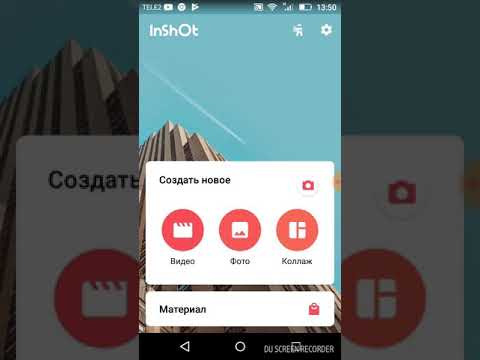 Для получения дополнительной информации см. политику конфиденциальности разработчика.
Для получения дополнительной информации см. политику конфиденциальности разработчика.
Данные, используемые для отслеживания вас
Следующие данные могут использоваться для отслеживания вас в приложениях и на веб-сайтах, принадлежащих другим компаниям:
Данные, не связанные с вами
Могут быть собраны следующие данные, но они не связаны с вашей личностью:
Идентификаторы
Данные об использовании
Диагностика
Методы обеспечения конфиденциальности могут различаться, например, в зависимости от используемых вами функций или вашего возраста.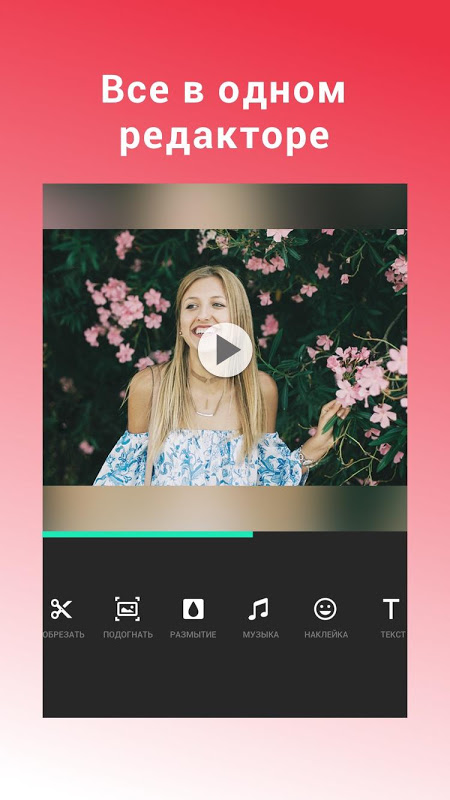


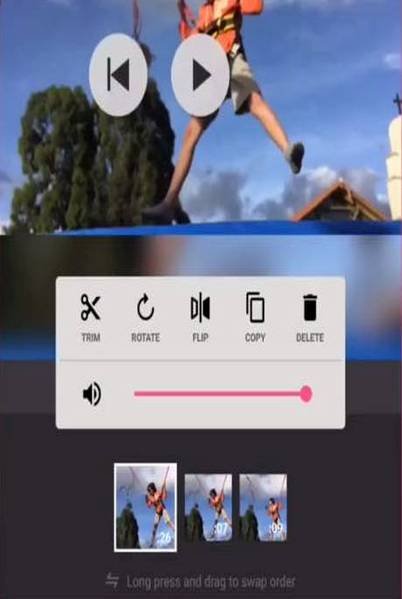

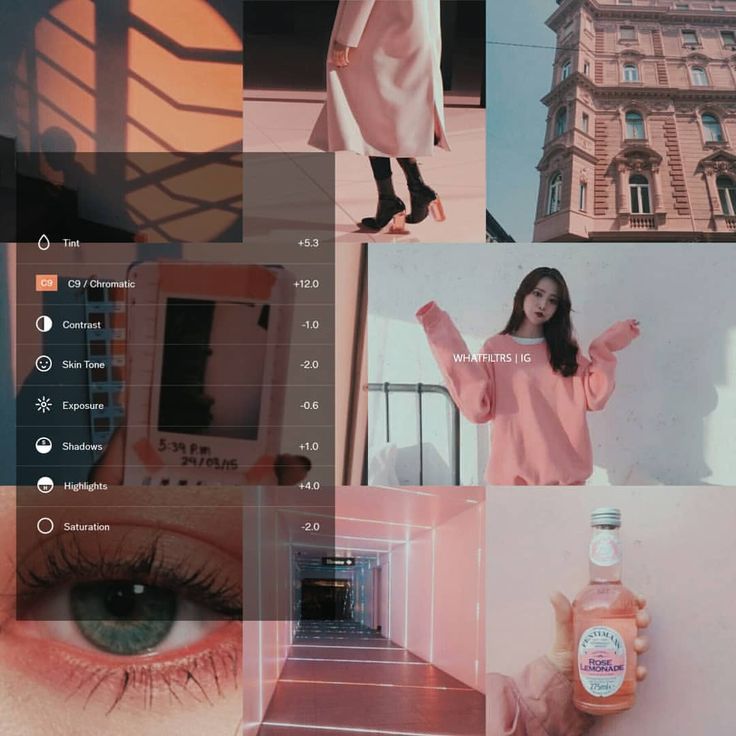
 Сделать два варианта затухания в конце , переход картинки в чёрный и переход в размытый / прозрачный .
Сделать два варианта затухания в конце , переход картинки в чёрный и переход в размытый / прозрачный .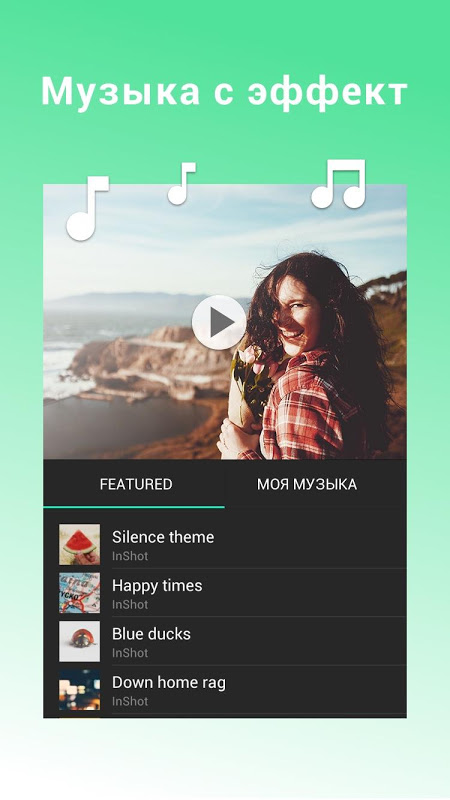 Нажмите значок с галочкой , чтобы продолжить.
Нажмите значок с галочкой , чтобы продолжить.
 Я маленький ютубер. Поскольку у меня был только iPad, я искал что-то простое, быстрое и точное для редактирования видео. Я использую слово точное, потому что я использовал какое-то другое приложение, я не помню названия, но редактирование было настолько сложным, что редактирование путалось или удалялось и работало очень медленно. Так много вопросов, я был так расстроен. Когда я снова искал что-то хорошее, что облегчило бы мою работу. Я нашел приложение InShot, сначала я не был уверен из-за предыдущего опыта работы с приложением. Я не получил подписку в течение первых нескольких месяцев. Спустя несколько месяцев я был так рад, что скачал приложение InShot, потому что мое редактирование прошло так гладко и легко. Сначала, в прошлом 2021 году, в InShot были только базовые функции редактирования. Затем в этом году они добавляют больше новых функций. Я счастлив. Я буду придерживаться этого приложения, несмотря ни на что. Планирую приобрести ноутбук. Надеюсь, я смогу редактировать видео на своем ПК с помощью приложения Inshot для ПК.
Я маленький ютубер. Поскольку у меня был только iPad, я искал что-то простое, быстрое и точное для редактирования видео. Я использую слово точное, потому что я использовал какое-то другое приложение, я не помню названия, но редактирование было настолько сложным, что редактирование путалось или удалялось и работало очень медленно. Так много вопросов, я был так расстроен. Когда я снова искал что-то хорошее, что облегчило бы мою работу. Я нашел приложение InShot, сначала я не был уверен из-за предыдущего опыта работы с приложением. Я не получил подписку в течение первых нескольких месяцев. Спустя несколько месяцев я был так рад, что скачал приложение InShot, потому что мое редактирование прошло так гладко и легко. Сначала, в прошлом 2021 году, в InShot были только базовые функции редактирования. Затем в этом году они добавляют больше новых функций. Я счастлив. Я буду придерживаться этого приложения, несмотря ни на что. Планирую приобрести ноутбук. Надеюсь, я смогу редактировать видео на своем ПК с помощью приложения Inshot для ПК.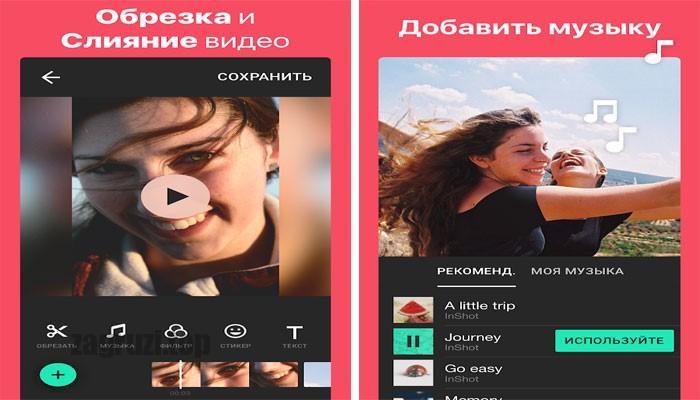 Я думаю, что у них есть и для ПК
Я думаю, что у них есть и для ПК 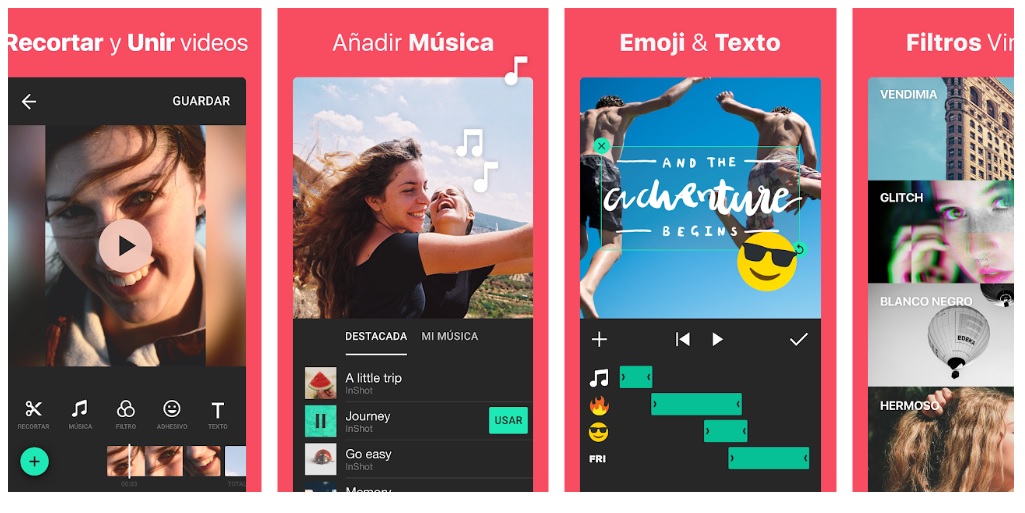 Так что нам нужно больше переходов, больше фильтров и гораздо больше видеоэффектов, например, нам нужны видеокассеты и все такое прочее. Подобное обновление выведет приложение на новый уровень. Хотя я по-прежнему предпочитаю inshot, потому что в нем очень легко ориентироваться и использовать. (например, видеозвезда — очень хорошее приложение, обладающее почти всеми качествами, которые мне нужны для редактирования как профессионалу, даже если у вас нет компьютера, вам не нужен компьютер с видеозвездой, но это сложно, в то время как у inshot есть все основные правки, которые можно было бы получить на свой телефон для редактирования, и они отлично работают, как они формулируют эффекты, легко понять, с чем борется видеозвезда Потому что все мы не являемся экспертами по редактированию, и я не знаю, что Половина эффектов VideoStars работают, потому что нет объяснений или краткого описания и/или они сформулированы правильно, а под правильным я подразумеваю фактическое название, которое большинство из нас не знает о фактическом названии эффектов, которые мы используем каждый день)
Так что нам нужно больше переходов, больше фильтров и гораздо больше видеоэффектов, например, нам нужны видеокассеты и все такое прочее. Подобное обновление выведет приложение на новый уровень. Хотя я по-прежнему предпочитаю inshot, потому что в нем очень легко ориентироваться и использовать. (например, видеозвезда — очень хорошее приложение, обладающее почти всеми качествами, которые мне нужны для редактирования как профессионалу, даже если у вас нет компьютера, вам не нужен компьютер с видеозвездой, но это сложно, в то время как у inshot есть все основные правки, которые можно было бы получить на свой телефон для редактирования, и они отлично работают, как они формулируют эффекты, легко понять, с чем борется видеозвезда Потому что все мы не являемся экспертами по редактированию, и я не знаю, что Половина эффектов VideoStars работают, потому что нет объяснений или краткого описания и/или они сформулированы правильно, а под правильным я подразумеваю фактическое название, которое большинство из нас не знает о фактическом названии эффектов, которые мы используем каждый день) Я хотел бы иметь возможность использовать настоящие песни, а не просто треки и звуковые эффекты.
Я хотел бы иметь возможность использовать настоящие песни, а не просто треки и звуковые эффекты.